 Salvare un’immagine del nostro schermo è abbastanza facile, tutto sommato. Tutti, penso, i sistemi operativi permettono di farlo usando anche un solo tasto, o un tocco dello schermo del tablet. Ma se volessimo girare un video per mostrare una serie di operazioni da fare al PC, o un gioco o una guida o qualcosa del genere? Bé, questo è un po’ più complesso da fare e spesso la soluzione migliore è scaricare un programma gratis per la cattura video dello schermo. Ma quale scegliere tra tutti? Effettivamente la scelta è ampia e qualche consiglio sarà bene accetto dai più. Quindi, sempre se vi interessa, in questo articolo intendo presentarvi 8 “Screen Recording Software” per registrare video con un computer.
Salvare un’immagine del nostro schermo è abbastanza facile, tutto sommato. Tutti, penso, i sistemi operativi permettono di farlo usando anche un solo tasto, o un tocco dello schermo del tablet. Ma se volessimo girare un video per mostrare una serie di operazioni da fare al PC, o un gioco o una guida o qualcosa del genere? Bé, questo è un po’ più complesso da fare e spesso la soluzione migliore è scaricare un programma gratis per la cattura video dello schermo. Ma quale scegliere tra tutti? Effettivamente la scelta è ampia e qualche consiglio sarà bene accetto dai più. Quindi, sempre se vi interessa, in questo articolo intendo presentarvi 8 “Screen Recording Software” per registrare video con un computer.
1. Ezvid
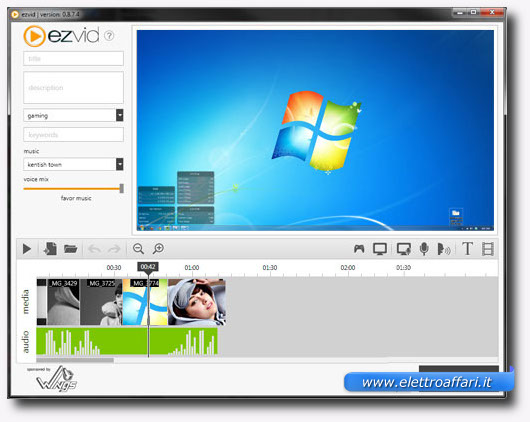
Ezvid ha un grosso vantaggio e un problema non indifferente. Partiamo dalla parte “bella”: oltre alla registrazione e alla cattura di video dello schermo possiamo utilizzare questa applicazione per editare i filmati. Possiamo così aggiungere effetti, transizioni, testi e anche aggiungere la nostra voce. E, non scontato, c’è sempre la possibilità di inserire nuovi pezzi, immagini e filmati all’interno dei nostri video. Per chi ama registrare le sessioni di gioco c’è anche la possibilità di limitare le “riprese” alla finestra del gioco per ottenere un risultato più “professionale”.
Questo il positivo ma occorre anche citare il più grosso limite di Ezvid: non possiamo esportare il nostro video in un altro formato. O, meglio, possiamo caricarlo direttamente sul nostro canale YouTube e da lì scaricarlo nuovamente sul nostro PC. Soluzione questa a mio parere assurda e complicata. Certo, se realizzate video appositamente per condividerli e conservarli su YouTube allora non è un problema. Ma io, francamente, trovo limitante questa opzione.
2. BlueBerry FlashBack Express Recorder
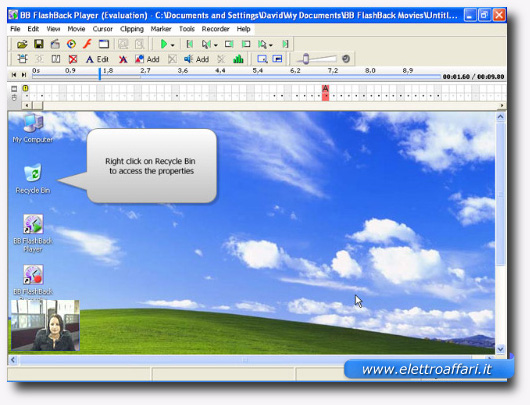
BB (abbreviazione di BlueBerry) FlashBack Express Recorder consente l’utilizzo della webcam per registrare oltre allo schermo anche noi stessi e il nostro volto. Cosa consigliabile se intendete realizzare presentazioni o guide per utilizzi “professionali”. O anche solo per costruirvi una reputazione sul Web: il modo migliore per conquistare autorevolezza è metterci la faccia. Come sempre e in ogni campo, d’altronde.
Tenete presente solamente una cosa. Quando registrate il vostro video otterrete un file FBR, un formato proprietario che può comunque essere modificato con un editor video. Ma se vi interessa registrare direttamente in formato AVI, e se non volete la miniatura della vostra faccia nel filmato, vi basta disabilitare la WebCam. La scelta è vostra, ovviamente, e molto dipende dall’utilizzo che farete della vostra registrazione.
Un’ultima cosa, il programma è gratuito ma richiede comunque di registrarsi. Alla peggio se non volete lasciare la vostra mail ufficiale utilizzatene una destinata allo spam.
3. Screenr

Se una fotografia dello schermo viene detta screenshot come si chiamano le registrazioni video? Screencast. Io non lo sapevo ma molti siti inglesi le chiamano così, e quindi mi adeguo.
Quindi, Screenr è un software per creare e condividere screencast corti (cioè non più lunghi di 5 minuti) senza dover installare alcun programma sul proprio PC. Questo è possibile grazie all’utilizzo di Java e all’integrazione con un servizio Cloud. In pratica possiamo scegliere l’area dello schermo che vogliamo registrare e poi non preoccuparci più di nulla. Se poi volessimo conservare il nostro filmato su PC possiamo scaricarlo come MP4-AVI, oppure caricarlo senza troppi problemi su YouTube.
Anche la registrazione al sito è abbastanza facile. Io vi consiglio di accedere con uno dei profili che già usate di solito, tanto potete scegliere tra Facebook, Twitter, Google, LinkedIn, Yahoo e Windows Live. Giusto per non aumentare la mole di password e username che sicuramente già avete.
4. Rylstim Screen Recorder

Rylstim Screen Recorder è quanto di più semplice ci possa essere: cliccate su “Start Record” e il gioco è fatto. La semplicità è un vantaggio, a volte. In questo caso si adatta bene alle esigenze di chi vuole registrare alcune operazioni ma non vuole perdere tempo con le impostazioni o effetti più complessi. O non vuole registrare anche l’audio. Perché Rylstim registra solo le immagini e non supporta il microfono del PC.
C’è un unico “effetto speciale” disponibile in questo programma, la visualizzazione dei click del mouse. In pratica quando clicchiamo su qualcosa il programma salverà un cerchio rosso o uno verde, a seconda del tasto usato. Serve per evidenziare le operazioni fatte con il mouse e può essere una cosa comoda per chi realizza tutorial e guide. Ovviamente l’effetto può anche essere disabilitato.
5. CamStudio

CamStudio è un software un po’ più complesso, per questo permette di personalizzare e modificare molte impostazioni. Possiamo così attivare o disattivare il cursore del mouse, registrare i suoni dei programmi, la nostra voce con, o anche nessun genere di audio. Utile la capacità di personalizzare anche la schermata da usare nella registrazione, o di escludere completamente il desktop dalle nostre riprese.
Una cosa che ho apprezzato molto è la possibilità di variare i fotogrammi per secondo nei vari video. Il valore più basso, 1 FPS, viene comodo nelle guide di programmi “statici” dove dobbiamo spiegare molte cose. Valori più alti, come i 30 FPS, sono al contrario molto utili quando registriamo giochi o comunque ci interessa ottenere un video più fluido.
6. Webinaria
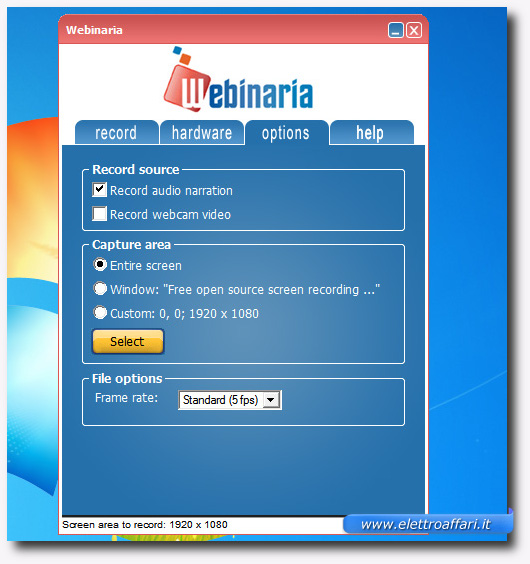
Webinaria è un’applicazione semplice e facile. Non ci sono molte impostazioni, giusto quelle di base e le fondamentali. Possiamo registrare lo schermo intero, un’unica finestra o una selezione personalizzata. La scelta del FPS non è molto ampia, possiamo selezionare solo 5, 10 o 15 fotogrammi per secondo. Non molto, effettivamente.
Ci sono però due punti da segnalare: i file video vengono salvati automaticamente nel formato AVI, e questo è molto comodo. In secondo luogo Webinaria si integra bene con Google Chrome e può essere la soluzione ideale per alcuni video particolari o specifici per questo browser.
7. DVDVideoSoft Free Screen Video Recorder
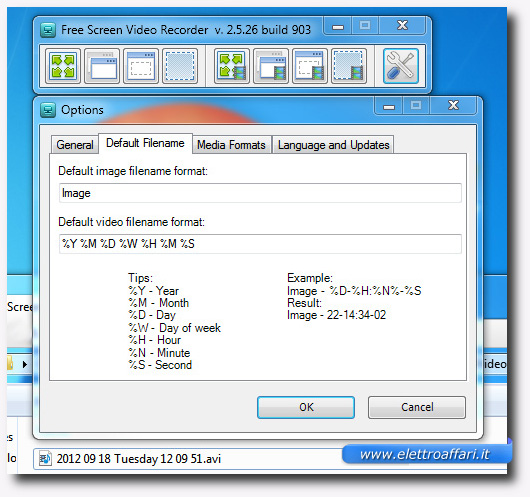
Da un certo punto di vista l’interfaccia grafica di questo programma è veramente semplice, elegante e ben fatta. Ci sono solo 9 icone, le prime quattro dedicate alla registrazione, le seconde all’editing e l’ultima per accedere alle impostazioni e alle opzioni del software. Ma non è per questo (o, meglio, solamente per questo) che inserisco DVDVideoSoft Free Screen Video Recorder in questa lista. E nemmeno per la possibilità di salvare i file nel formato AVI.
No, la cosa più interessante è la possibilità di automatizzare alcuni aspetti tra cui il nome da dare ai file. Possiamo impostare dei nomi personalizzati, magari con data e ora della registrazione del video, e cose così. Perché è utile? Bé, perché se abbiamo la necessità di effettuare molte registrazioni, magari anche simili e in più giornate, avremo un archivio di file in ordine e facilmente consultabile. Anche se, penso io, si tratta già di un utilizzo abbastanza particolare e specialistico di questo strumento.
8. Krut Computer Recorder

Infine un altro programma che non richiedere nessuna installazione e si accontenta di Java per poter funzionare. L’unica cosa, ricordatevi di eseguire il file KRUT.JAR dopo aver completato il download del software.
Non è un programma completo, non del tutto per lo meno. C’è pero una caratteristica che vale la pena di segnalare, la possibilità di “seguire il mouse”. In pratica utilizzando l’opzione “Follow Mouse” possiamo registrare solo la parte dello schermo attorno al mouse. E se spostiamo il mouse cambierà anche la porzione ripresa. L’utilizzo di questa opzione non è semplicissimo, per fortuna una finestra permette di avere un’anteprima dell’inquadratura e di modificare eventualmente le impostazioni.
Per il resto possiamo modificare il numero di fotogrammi per secondo salvati, decidere se registrare anche l’audio o solo il video e, strano ma vero, se salvare il risultato come file WAV (cioè come audio e nessun video). Ma quest’ultima opzione è un po’ assurda, a mio vedere.

